Comment ajouter un thème enfant wordpress

Présentation et principe du thème enfant WordPress
WordPress fournit la fonction thème enfant, nous permettant d'utiliser des thèmes enfants Modifiez le thème WordPress sans modifier directement le code source, et le contenu non mis à jour apparaît. Un thème enfant doit avoir un thème parent pour être activé. Selon le fichier principal du thème WordPress, si le thème enfant existe, WordPress utilisera automatiquement les fichiers du thème enfant et abandonnera l'utilisation du thème parent.
De cette façon, quel fichier du thème parent nous voulons modifier en premier, nous pouvons copier le fichier dans le thème enfant, puis modifier le fichier, afin que l'objectif de modification puisse être atteint. Bien entendu, seuls les fichiers principaux du thème WordPress peuvent être identifiés et remplacés, et la plupart des thèmes contiennent de nombreux autres fichiers qui ne peuvent pas être modifiés en plus des fichiers principaux.
1. Pourquoi utiliser un sous-thème ?
Chaque fois que vous utilisez un thème, vous devrez peut-être le modifier en fonction de vos besoins. Par exemple, certains sont des thèmes de blog et souhaitent être transformés en thèmes de magazine CMS. Certains liens dans le sujet, comme les liens non pertinents en bas, doivent être modifiés si vous souhaitez supprimer le lien. (Si l'auteur crée un lien vers le sujet, il est recommandé de conserver la source et de l'utiliser gratuitement. Garder le lien est le plus grand respect.) En modifiant d'innombrables fois le sujet d'origine, vous oublierez soudainement ce que vous avez modifié. Une fois que vous faites une erreur, vous devez recommencer. Ou, une fois que l'auteur du thème d'origine est mis à jour et mis à niveau, et que vous devez le mettre à jour et le mettre à niveau, vous constaterez que vous devrez peut-être le modifier à nouveau. De cette façon, cela devient très gênant. Je veux mettre à niveau mais je ne veux pas m'embêter, mais j'aime certaines fonctions ou modifications de l'interface utilisateur du nouveau thème. Ce qu'il faut faire? Utiliser un sous-thème WordPress peut réduire les soucis liés aux mises à niveau du thème et vous éviter de ne pas savoir quel fichier modifier si vous faites une erreur pendant le processus. En même temps, c’est également une bonne aide pour créer un thème pour des sites Web multilingues. Bien entendu, si votre thème est multilingue, vous n’avez pas besoin de sous-thèmes.
2. Comment activer la fonction sous-thème ?
La méthode est très simple. La méthode de création est la suivante :
1 Créez un nouveau répertoire de sous-thème dans le même répertoire que le thème parent, c'est-à-dire le. thème original où le sous-thème doit être créé. Par exemple, j'utilise Begin. Le sous-thème créé par le thème est Begin Child.
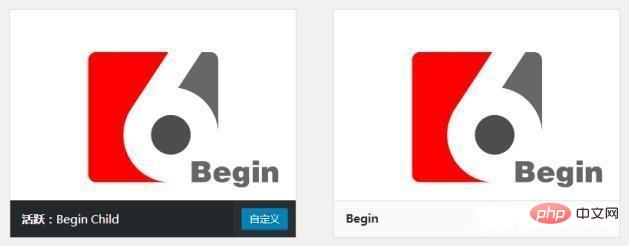
2. fichier
style.css inclus dans le thème dans le répertoire des sous-thèmes (obligatoire)
functions.php (facultatif)
Fichiers modèles (facultatif)
Autres fichiers (facultatif)
fichiers de capture d'écran (facultatif)
3. Modifiez le fichier de style du thème enfant style.css avec le contenu suivant :
/*
Nom du thème : nom du thème enfant tel que : Begin ChildURI du thème : page d'accueil du thèmeAuteur : auteur du thèmeURI de l'auteur : thème de l'auteurDescription : Contenu de la description du thème enfantModèle : Thème parent tel que commencer
Version : La version du thème telle que 1.8*/ s'explique simplement comme suit : Nom du thème (Obligatoire) Le nom du sous-thème. URI du thème (Facultatif) La page d'accueil du thème enfant. Description. (Facultatif) Description du sous-thème. Par exemple : Mon premier sous-thème, génial ! URI de l'auteur (Facultatif) Page d'accueil de l'auteur. Auteur (facultatif) Le nom de l'auteur. Modèle. (Obligatoire) Le nom du répertoire du thème parent, sensible à la casse. Remarque : Lorsque vous modifiez le nom d'un thème enfant, vous devez d'abord le remplacer par un autre thème. Version (Facultatif) La version du thème enfant. Par exemple : 0,1, 1,0, etc. Après avoir terminé le contenu ci-dessus, c'est-à-dire que le sous-thème est essentiellement créé et le sous-thème peut être activé. À ce stade, le sous-thème n'est pas différent du thème original, mais il n'y a pas de style.
3. Problèmes à noter lors de l'utilisation de sous-thèmes
1 Après avoir créé un sous-thème, style.css ne peut pas être vide et doit avoir le contenu de style du thème d'origine. Vous pouvez directement copier style.css du thème parent d'origine vers le thème enfant et modifier l'en-tête avec les informations du thème enfant. Ou importez directement le fichier de style du thème parent : @import url("../Begin/style.css"); puis ajoutez un autre contenu de style. 2. Les fonctions du thème parent ne peuvent pas être utilisées dans le modèle de fonctions du thème enfant, function.php. Les fonctions qui ne sont pas requises par le thème parent peuvent être supprimées. Parce que le modèle de fonction function.php existe à la fois dans le thème enfant et dans le thème parent, il sera introduit en même temps dans l’ordre du thème enfant puis du thème parent. 3. Le thème enfant remplace certaines fonctions du modèle de fonction du thème parent comme suit : if (!function_exists('theme_new_function')) {function theme_new_function() {// Contenu de la fonction. } >4. D'autres fichiers de fonctions de thème remplaceront le fichier de modèle de thème parent du même nom. Par exemple, si le modèle de page d'accueil du thème parent est un modèle de blog et est remplacé par un modèle de magazine CMS dans le thème enfant, vous pouvez créer un fichier index.php sous le thème enfant et le modifier en un style de modèle de magazine CMS. Ce qui précède explique essentiellement comment utiliser les thèmes enfants WordPress et quelques instructions. Si vous souhaitez une compréhension plus approfondie, vous pouvez consulter les articles connexes sur le site officiel de WordPress.Pour plus d'articles techniques liés à WordPress, veuillez visiter la colonne tutoriel WordPress pour apprendre !
Ce qui précède est le contenu détaillé de. pour plus d'informations, suivez d'autres articles connexes sur le site Web de PHP en chinois!

Outils d'IA chauds

Undresser.AI Undress
Application basée sur l'IA pour créer des photos de nu réalistes

AI Clothes Remover
Outil d'IA en ligne pour supprimer les vêtements des photos.

Undress AI Tool
Images de déshabillage gratuites

Clothoff.io
Dissolvant de vêtements AI

Video Face Swap
Échangez les visages dans n'importe quelle vidéo sans effort grâce à notre outil d'échange de visage AI entièrement gratuit !

Article chaud

Outils chauds

Bloc-notes++7.3.1
Éditeur de code facile à utiliser et gratuit

SublimeText3 version chinoise
Version chinoise, très simple à utiliser

Envoyer Studio 13.0.1
Puissant environnement de développement intégré PHP

Dreamweaver CS6
Outils de développement Web visuel

SublimeText3 version Mac
Logiciel d'édition de code au niveau de Dieu (SublimeText3)

Sujets chauds
 1393
1393
 52
52
 1209
1209
 24
24
 Comment commencer un blog WordPress: un guide étape par étape pour les débutants
Apr 17, 2025 am 08:25 AM
Comment commencer un blog WordPress: un guide étape par étape pour les débutants
Apr 17, 2025 am 08:25 AM
Les blogs sont la plate-forme idéale pour que les gens expriment leurs opinions, opinions et opinions en ligne. De nombreux débutants sont impatients de créer leur propre site Web, mais hésitent à s'inquiéter des obstacles techniques ou des problèmes de coûts. Cependant, comme la plate-forme continue d'évoluer pour répondre aux capacités et aux besoins des débutants, il commence maintenant à devenir plus facile que jamais. Cet article vous guidera étape par étape comment créer un blog WordPress, de la sélection de thème à l'utilisation des plugins pour améliorer la sécurité et les performances, vous aidant facilement à créer votre propre site Web. Choisissez un sujet et une direction de blog Avant d'acheter un nom de domaine ou d'enregistrer un hôte, il est préférable d'identifier les sujets que vous prévoyez de couvrir. Les sites Web personnels peuvent tourner autour des voyages, de la cuisine, des critiques de produits, de la musique ou de tout passe-temps qui suscite vos intérêts. Se concentrer sur les domaines qui vous intéressent vraiment peuvent encourager l'écriture continue
 WordPress est-il facile pour les débutants?
Apr 03, 2025 am 12:02 AM
WordPress est-il facile pour les débutants?
Apr 03, 2025 am 12:02 AM
WordPress est facile pour les débutants de commencer. 1. Après se connecter à l'arrière-plan, l'interface utilisateur est intuitive et le tableau de bord simple fournit tous les liens de fonction nécessaires. 2. Les opérations de base incluent la création et l'édition de contenu. L'éditeur WYSIWYG simplifie la création de contenu. 3. Les débutants peuvent étendre les fonctions du site Web via des plug-ins et des thèmes, et la courbe d'apprentissage existe mais peut être maîtrisée par la pratique.
 À quoi sert WordPress?
Apr 07, 2025 am 12:06 AM
À quoi sert WordPress?
Apr 07, 2025 am 12:06 AM
WordPressisGoodForvirontuallyAnyWebprojectDuetOtsSversatityAsacms.itexcelsin: 1) une convivialité, permettant à la manière
 Puis-je apprendre WordPress en 3 jours?
Apr 09, 2025 am 12:16 AM
Puis-je apprendre WordPress en 3 jours?
Apr 09, 2025 am 12:16 AM
Peut apprendre WordPress dans les trois jours. 1. Master les connaissances de base, telles que les thèmes, les plug-ins, etc. 2. Comprenez les fonctions principales, y compris les principes d'installation et de travail. 3. Apprenez l'utilisation de base et avancée à travers des exemples. 4. Comprendre les techniques de débogage et les suggestions d'optimisation des performances.
 Dois-je utiliser Wix ou WordPress?
Apr 06, 2025 am 12:11 AM
Dois-je utiliser Wix ou WordPress?
Apr 06, 2025 am 12:11 AM
Wix convient aux utilisateurs qui n'ont aucune expérience de programmation, et WordPress convient aux utilisateurs qui souhaitent plus de capacités de contrôle et d'extension. 1) Wix fournit des éditeurs de glisser-déposer et des modèles riches, ce qui facilite la création d'un site Web rapidement. 2) En tant que CMS open source, WordPress possède un énorme écosystème communautaire et plug-in, soutenant la personnalisation et l'expansion approfondies.
 Comment se connecter aux informations utilisateur dans WordPress pour des résultats personnalisés
Apr 19, 2025 pm 11:57 PM
Comment se connecter aux informations utilisateur dans WordPress pour des résultats personnalisés
Apr 19, 2025 pm 11:57 PM
Récemment, nous vous avons montré comment créer une expérience personnalisée pour les utilisateurs en permettant aux utilisateurs d'enregistrer leurs publications préférées dans une bibliothèque personnalisée. Vous pouvez porter des résultats personnalisés à un autre niveau en utilisant leurs noms à certains endroits (c'est-à-dire des écrans de bienvenue). Heureusement, WordPress facilite l'obtention d'informations sur les utilisateurs connectés. Dans cet article, nous vous montrerons comment récupérer des informations liées à l'utilisateur actuellement connecté. Nous utiliserons le get_currentUserInfo (); fonction. Cela peut être utilisé n'importe où dans le thème (en-tête, pied de page, barre latérale, modèle de page, etc.). Pour que cela fonctionne, l'utilisateur doit être connecté. Nous devons donc utiliser
 Combien coûte WordPress?
Apr 05, 2025 am 12:13 AM
Combien coûte WordPress?
Apr 05, 2025 am 12:13 AM
WordPress lui-même est gratuit, mais il en coûte supplémentaire à utiliser: 1. WordPress.com propose un package allant du gratuit à payant, avec des prix allant de quelques dollars par mois à des dizaines de dollars; 2. WordPress.org nécessite l'achat d'un nom de domaine (10-20 dollars américains par an) et des services d'hébergement (5-50 dollars américains par mois); 3. La plupart des plug-ins sont gratuits, et le prix payant se situe entre des dizaines et des centaines de dollars; En choisissant le bon service d'hébergement, en utilisant des plug-ins et des thèmes raisonnablement, et en maintenant et en maintenant régulièrement, le coût de WordPress peut être efficacement contrôlé et optimisé.
 Comment afficher les catégories d'enfants sur la page des archives des catégories de parents
Apr 19, 2025 pm 11:54 PM
Comment afficher les catégories d'enfants sur la page des archives des catégories de parents
Apr 19, 2025 pm 11:54 PM
Voulez-vous savoir comment afficher les catégories d'enfants sur la page des archives de la catégorie parent? Lorsque vous personnalisez une page d'archive de classification, vous devrez peut-être le faire pour le rendre plus utile à vos visiteurs. Dans cet article, nous vous montrerons comment afficher facilement les catégories d'enfants sur la page des archives de la catégorie parent. Pourquoi les sous-catégories apparaissent-elles sur la page des archives de la catégorie des parents? En affichant toutes les catégories d'enfants sur la page des archives de la catégorie parent, vous pouvez les rendre moins génériques et plus utiles aux visiteurs. Par exemple, si vous exécutez un blog WordPress sur les livres et que vous avez une taxonomie appelée "thème", vous pouvez ajouter une sous-taxonomie telle que "roman", "non-fiction" afin que vos lecteurs puissent




